無料のOS PuppyLinux を 仕事に使っているけれど問題なしの僕の経緯!
Puppy Linuxの「Puplets」は大きく変化してはいないですが、「追加アプリケーション」のコーナーは、元気がよく、いろいろな情報を提供してくれていました。
特に「XenialPup」で動作する「Slimjet 19.0.4 (sfs)」には、興味を惹かれました。
僕は「XenialPup」では、「SlimJet」の最新版は動作させるのが難しいとあきらめていたからです。
また、ここでは「XenialPup」で動作する「Chromium」も紹介されているので、「SlimJet」と「Chromium」で好きな方を選択することができます。
さらに、軽量でレガシーアドオンが動作する「PaleMoon」
「Firefox Qromium」も動作しました。
「XenialPup 7.5 日本語化版 シンプル」のインストール!
「XenialPup 7.5 日本語化版 シンプル」のメリットは、やはり最初から日本語化されていて、日本語入力も可能なことです。しかも、「XenialPup 7.5 日本語化版 シンプル」の作者である「thinkpadnerd」さんは、下記のように細部までチューニングしていることを明記しています。
XenialPup 7.5 を Tahrpup シンプルと同じコンセプトで日本語化しました。32bit, noPAE, uefi/legacy bios 両用です。lang_pack_ja-2.1.sfs を利用していますが、そのままではなく、細部の調整を施してあります。
まず「XenialPup 7.5 日本語化版 シンプル」のダウンロードから始めます。
パピーリナックス日本語フォーラムの XenialPup 7.5 日本語化版 シンプル から、「xenial-7.5-simple-r1b.iso (362MB)」をダウンロードしてください。
次に、ISOファイルを別のPuppy Linuxで開き、フルーガルインストールすれば、インストールは簡単に終了します。
僕が仕事に使っている「XenialPup 7.5 日本語化版 シンプル」のデスクトップです。
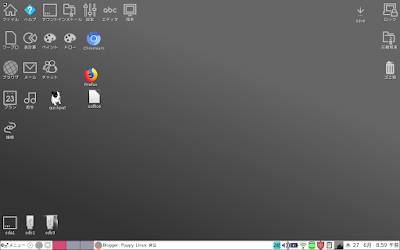
シンプルで目にやさしい色調にしています。
「XenialPup 7.5 日本語化版 シンプル」にブラウザーを導入する!
もともと、「XenialPup 7.5 日本語化版 シンプル」にはデフォルトで「PaleMoon」が導入されているのので、これだけでも仕事には大丈夫そうですが、Chrome系の拡張機能は魅力的なので、どうしてもその派生ブラウザーはインストールしてしまいます。1 Slimjet 19.0.4 (sfs) のインストール
Slimjet 19.0.4 (sfs) はパピーリナックス日本語フォーラムの 「追加アプリケーション」で紹介されています。
Slimjet 19.0.4 (sfs)のダウンロード にダウンロードリンクと説明があります。
少し注意する点として、下記のように書かれていますが、難しいことではありません。
spot 起動専用です。メニュー項目に、spot で起動させるコマンドを設定してあります。Login and Security Manager で設定する必要はありません。
※ XenialPup では Login and Security Manager で flashpeak-slimjet のチェックを外してください。(今後は root で実行される旨のメッセージが表示されますが、気にしないで下さい。) 当 sfs の場合は Login and Security Manager の機能を使わずに spot 起動します。
XenialPup では最初からいくつかのブラウザにチェックが入っていますが、これは仕様上おかしいです。初期状態はオフでなければいけません。
「Slimjet 19.0.4」を起動してみました。

SkimJetの魅力は何と言っても、Chromeの拡張機能を使えることですが、さらに、「高速ダウンロードマネージャー」が備わっており、複数接続を行うことで最大12倍も高速になるダウンロードマネージャを内蔵。また ダウンロード途中の停止、再開も可能になっていることです。
LinuxのISOファイルをダウンロードするときには、SlimJetを活用すると、時間が短縮できます。
2 Chromiumのインストール
Chrome互換のブラウザーといえば、Chromiumを名前にあげる人も多いと思います。
これも、パピーリナックス日本語フォーラムの「追加アプリケーション」のコーナーの
「Chromium の sfs (Xenialpup 32bit 用)」 から、ダウンロード可能ですが、ダウンロードリンクをクリックするとChromiumがたくさん表示されるので、必ず、
「chromium-66.0.3359.139-xenial32.sfs (gz 圧縮)」
をダウンロードするようにしてください。
Chromiumを起動してみました。
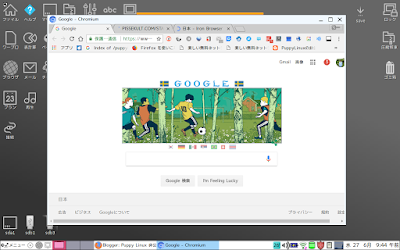
3 Firefox Quantumのインストール
最後に「Firefox Quantum」をインストールしました。
僕は、「firefox-45.0b9.tar.bz2 」をまずインストールしてから、「メニュー」の「ヘルプ」→「Firefoxについて」からバージョンアップしました。
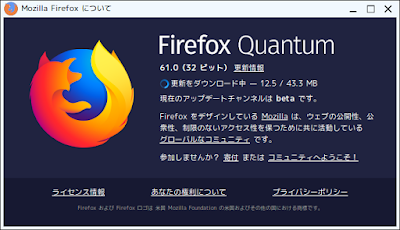
結局、「Firefox Quantum」の最新版がインストールできました。
ここで、「Firefox Quantum」で気をつけなければならないことがあります。
このままでは、YouTubeなどを訪れた時に音声が再生されないことです。
これは、「XenialPup 7.5 日本語化版 シンプル」には初期の段階で、「apulse」がインストールされていないからです。
そこで、「Puppyパッケージマネージャー」を起動して「apulse」を導入しました。

次に、下記のような 「firefox.sh」をテキストエディターで作成し、実行権限を与えます
#!/bin/sh apulse /opt/firefox/firefox
最後に、firefox.sh をデスクトップ上にドラッグドロップし、アイコンを設定するとショートカットが作成されます。
このショートカットから、「Firefox Quantum」を起動すると無事音声が再々されるはずです。

※「XenialPup 7.5 日本語化版 シンプル」はベースのUbuntu16.04がこなれていて、安心して利用できます。
手っ取り早く、仕事に利用するには、ぴったりのPuppy Linuxと言えます。
スポンサーリンク
スポンサーリンク












0 件のコメント :
コメントを投稿